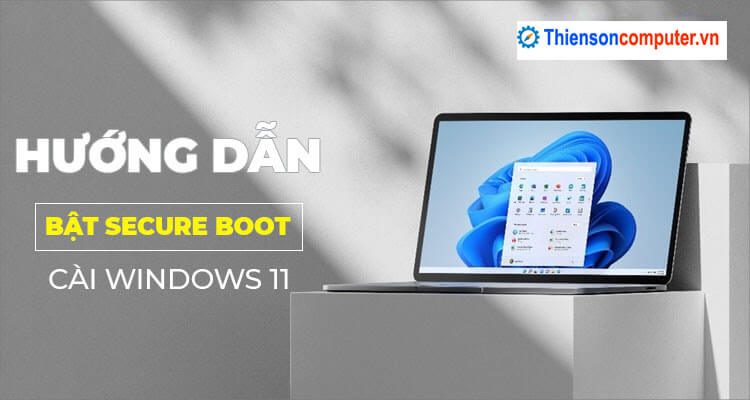TIN TỨC
Hướng dẫn cách bật Secure Boot trên laptop để cài Windows 11
Nội dung hướng dẫn sẽ dành cho tất cả những người dùng không hề nâng cấp Windows 11 do chưa bật Secure Boot trên laptop. Đó là chức năng bảo mật thông tin quan trọng mà Microsoft yêu cầu người dùng cần kích hoạt để chuẩn bị cài đặt Windows 11. Dưới đây là hướng dẫn cách bật Secure Boot trên laptop để cài Windows 11.
Hướng dẫn cách bật Secure Boot trên laptop để cài Windows 11 dễ dàng
Thao tác bật Secure Boot sẽ can thiệp liên đới vào BIOS nên yên cầu người tiến hành cần am hiểu 1 chút về kỹ thuật. Nếu chưa quen, bạn nên nhờ người dân có kinh nghiệm hoặc đưa về những Showroom thay thế sửa chữa laptop đáng tin cậy để được giúp sức.
Chế độ Secure Boot là gì?
Secure Boot là tác dụng bảo mật thông tin làm việc trong BIOS ở chính sách UEFI giúp ngăn chặn các phần mềm độc hại hoạt động trong tiến trình máy tính khởi động. Phần đông máy tính xách tay, laptop hiện giờ đều đã được tích hợp sẵn công dụng này. Mặc dù vậy, vì một lý do gì đấy hoàn toàn có thể dòng thiết bị của bạn đã tắt Secure Boot nên khối hệ thống thông tin không đủ nhu cầu thông số kỹ thuật cài Windows 11.
Cách kiểm tra máy vi tính đã kích hoạt Secure Boot hay chưa?
Để định vị xem máy tính đã bật Secure Boot không cầu kỳ, bạn có thể tiến hành liên đới trên giao diện hệ quản lý điều hành hoặc sử dụng công cụ Windows PC Health Check để kiểm tra.
Bước 1: bấm vào Start Menu bên dưới màn hình hiển thị hoặc nhấn phím Windows.
Bước 2: Nhập msinfo32 vào Thanh tìm kiếm và nhấn Enter.
Bước 3: Chọn System Information trong danh sách tác dụng.
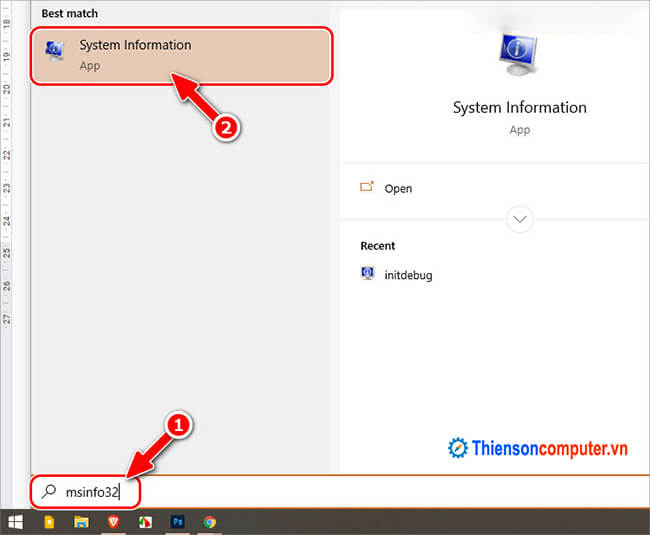
Bước 4: Trong System Summary, bạn kiểm tra mục: BIOS Mode và Secure Boot State.
Nếu Secure Boot trên máy tính đang chạy thì BIOS Mode sẽ ở chính sách UEFI và Secure Boot State sẽ ở trạng thái On.
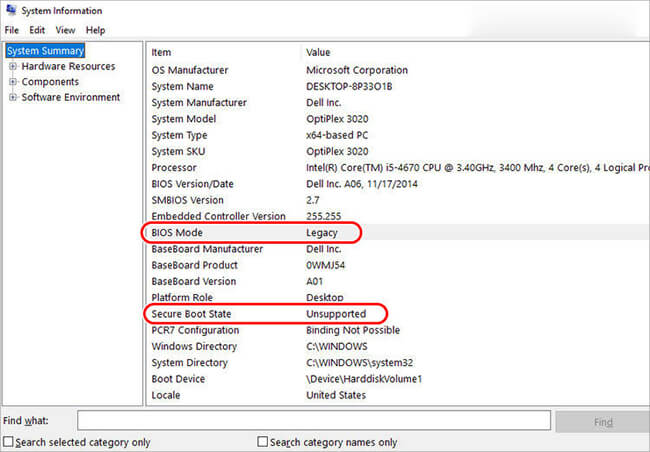
Trong trường hợp BIOS Mode của bạn hiển thị trạng thái Legacy, bạn sẽ cần chuyển hẳn qua chế độ UEFI rồi bật Secure Boot để cung ứng nhu yếu cài Windows 11.
Bật Secure Boot trên máy tính
Chú ý, giao diện & cách vào BIOS sẽ khác nhau tùy theo Mã Sản Phẩm và đơn vị sản xuất. Các Hình ảnh ví dụ trong nội dung bài viết sử dụng laptop Dell Latitude.
1. Thao tác chuyển Legacy từ UEFI
Bước 1: Khởi động lại máy tính xách tay & nhấn F2 truy cập vào BIOS.
Bước 2: Vào General & đi tới mục Boot Sequence, khắc ghi vào UEFI.
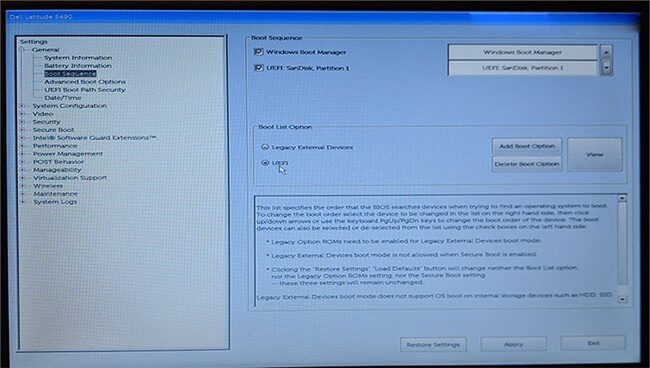
Bước 3: Nhấn OK trong cửa sổ chứng thực tiếp nối nhấn Exit để khởi động lại máy.
Bước 4: Đi tới General đợt tiếp nhữa và chọn Advanced Boot Options, bỏ ghi lại ở mục Enable Legacy Option ROMs.
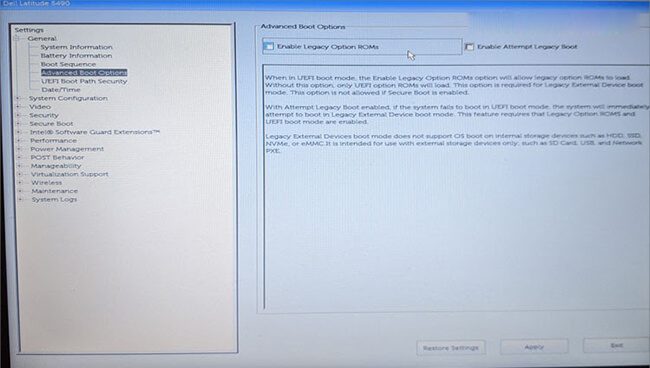
Bước 5: ở đầu cuối bạn nhấn Apply để ghi nhớ thiết lập.
2. Kích hoạt Secure Boot
Bước 1: Tại BIOS, đi tới mục Secure Boot & chọn Secure Boot Enable.
Bước 2: Lưu vào mục Secure Boot Enable.
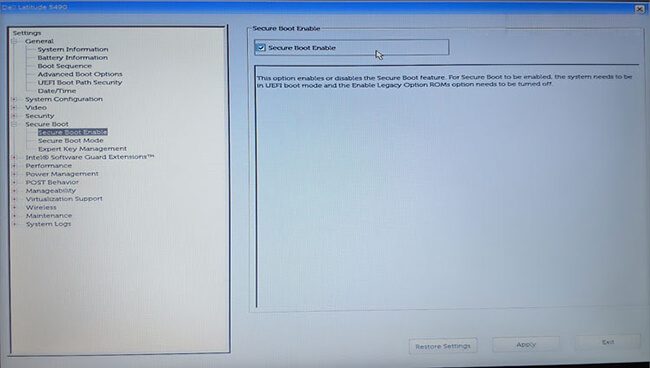
Bước 3: Nhấp vào Apply -> Exit & chọn Save the changes.
Lúc bấy giờ máy vi tính của bạn đã được bật Secure Boot & chuẩn bị để cài Windows 11 mới.
Dù là cách để cài Windows 11 mà không cần bật Secure Boot, nhưng bạn nên bật Secure Boot trong BIOS để bức tốc bảo mật cho laptop của bản thân mình. Bạn đã hoàn thành hướng dẫn cách bật Secure Boot trên laptop để cài Windows 11. Hãy chia sẻ trải nghiệm của bạn trong phần bình luận phía dưới nội dung bài viết này nhé.